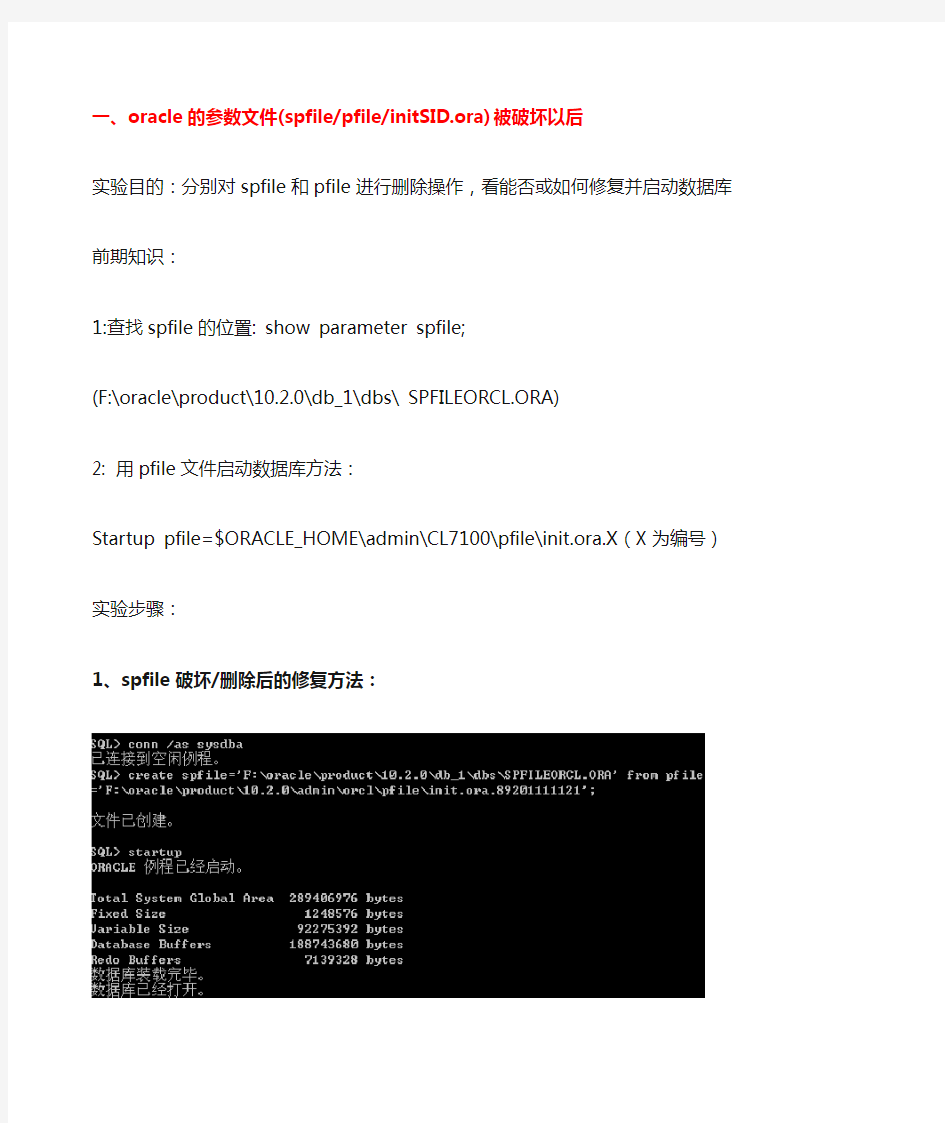
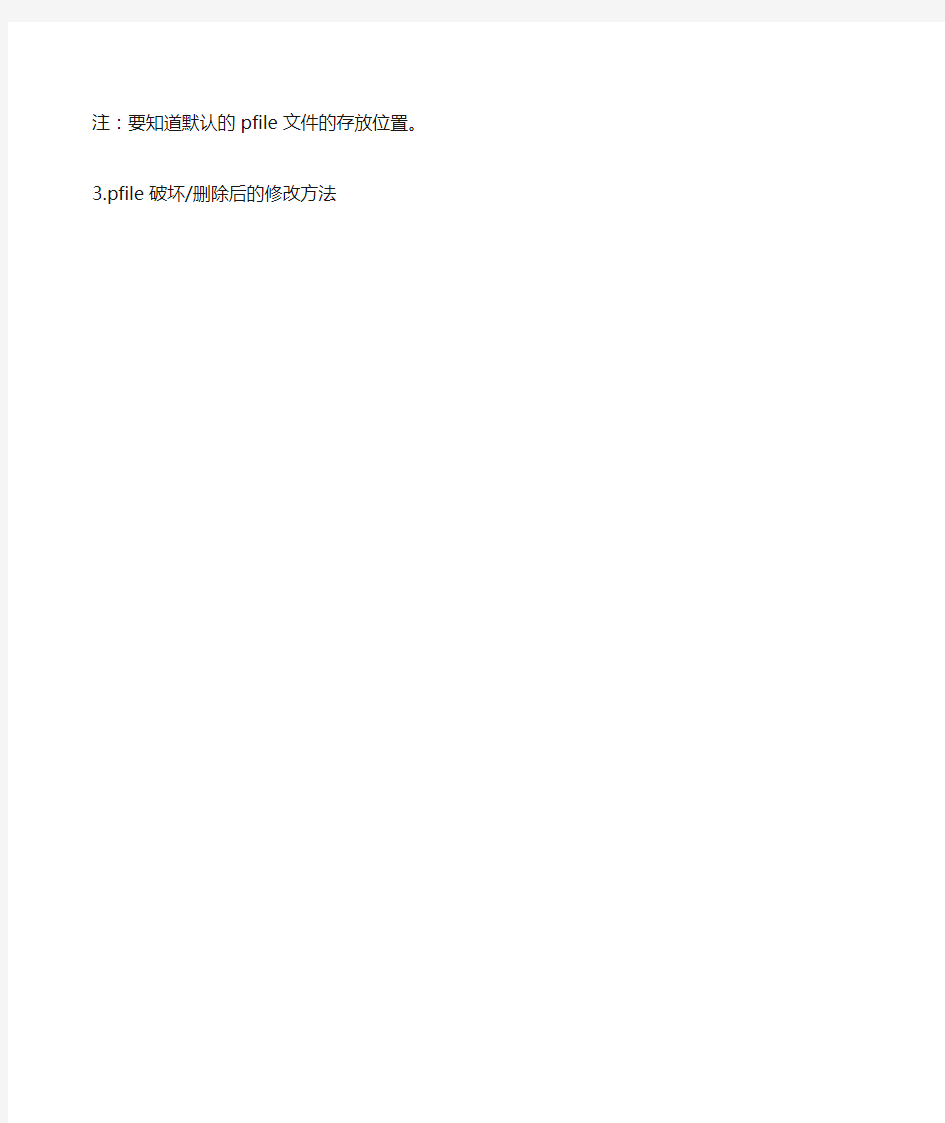
一、oracle的参数文件(spfile/pfile/initSID.ora)被破坏以后
实验目的:分别对spfile和pfile进行删除操作,看能否或如何修复并启动数据库前期知识:
1:查找spfile的位置: show parameter spfile;
(F:\oracle\product\10.2.0\db_1\dbs\ SPFILEORCL.ORA)
2: 用pfile文件启动数据库方法:
Startup pfile=$ORACLE_HOME\admin\CL7100\pfile\init.ora.X(X为编号)
实验步骤:
1、spfile破坏/删除后的修复方法:
注:要知道默认的pfile文件的存放位置。
3.pfile破坏/删除后的修改方法
4、spfile和pfile删除后
小结:仍可正常启动。
原因:启动了F:\oracle\product\10.2.0\db_1\database\initSID.ora文件。
5、接上一步,马上生成spfile文件。
总结:如果spfileSID.ora 和initSID.ora都被破坏了,则可用
Create spfile语句从pfile中直接生成spfile(注意spfile存放位置)
6、initSID、spfileSID、pfileSID 文件删除后
答案:
总结:
1、如果spfile被删除那么
方法一:sqlplus /nolog
conn / as sysdba;
Create spfile='D:\oracle\product\10.2.0\db_1\dbs\SPFILESID.ORA' from
pfile='D:\oracle\product\10.2.0\admin\testing\pfile\init.ora.913200824649';
方法二:
SQL>startup pfile='C:\oracle\product\10.2.0\admin\orcl\pfile\init.ora'; -- 采取指定pfile方式登录数据库-- 然后创建spfile
SQL>create spfile from pfile='C:\oracle\product\10.2.0\admin\orcl\pfile\init.ora';
补充:
startup mount pfile='xxxxx' 从pfile文件启动数据库
create spfile from pfile = 'xxxx' 或create spfile from pfile; 从pfile中生成spfile
二、删除一个控制文件
1、更改控制文件
2、删除控制文件
3、复制控制文件
4、startup启动数据库并删除原控制文件
三:损坏全部控制文件
损坏多个控制文件,或者人为的删除了所有的控制文件,通过控制文件的复制已经不能解决问题,这个时候需要重新建立控制文件。
先决条件:必须先用alter database backup control file to trace产生一个控制文件的文本备份。
1、sqlplus /nolog
2、conn /as sysdba
3、修改由alter database backup control file to trace备份控制文件时产生的脚本,去掉多余的注释即可(也可不修改,只是有部份警告信息)。大概内容如下(配置不同,数据也不同):
STARTUP NOMOUNT
CREATE CONTROLFILE REUSE DATABASE "ORCL" NORESETLOGS NOARCHIVELOG
MAXLOGFILES 16
MAXLOGMEMBERS 3
MAXDATAFILES 100
MAXINSTANCES 8
MAXLOGHISTORY 292
LOGFILE
GROUP 1 'F:\ORACLE\PRODUCT\10.2.0\ORADATA\ORCL\REDO01.LOG' SIZE 50M,
GROUP 2 'F:\ORACLE\PRODUCT\10.2.0\ORADATA\ORCL\REDO02.LOG' SIZE 50M,
GROUP 3 'F:\ORACLE\PRODUCT\10.2.0\ORADATA\ORCL\REDO03.LOG' SIZE 50M
-- STANDBY LOGFILE
DATAFILE
'F:\ORACLE\PRODUCT\10.2.0\ORADATA\ORCL\SYSTEM01.DBF',
'F:\ORACLE\PRODUCT\10.2.0\ORADATA\ORCL\UNDOTBS01.DBF',
'F:\ORACLE\PRODUCT\10.2.0\ORADATA\ORCL\SYSAUX01.DBF',
'F:\ORACLE\PRODUCT\10.2.0\ORADATA\ORCL\USERS01.DBF',
'F:\ORACLE\PRODUCT\10.2.0\ORADATA\ORCL\EXAMPLE01.DBF',
'F:\ORCL\TESTSPACE1.DBF',
'F:\ORCL\TESTSPACE2.DBF'
CHARACTER SET ZHS16GBK;
-- Commands to re-create incarnation table
-- Below log names MUST be changed to existing filenames on
-- disk. Any one log file from each branch can be used to
-- re-create incarnation records.
-- ALTER DATABASE REGISTER LOGFILE
'F:\ORACLE\PRODUCT\10.2.0\FLASH_RECOVERY_AREA\ORCL\ARCHIVELOG\2011_10_15\O1_MF_1_1_%U_.ARC'; -- ALTER DATABASE REGISTER LOGFILE
'F:\ORACLE\PRODUCT\10.2.0\FLASH_RECOVERY_AREA\ORCL\ARCHIVELOG\2011_10_15\O1_MF_1_1_%U_.ARC'; -- Recovery is required if any of the datafiles are restored backups,
-- or if the last shutdown was not normal or immediate.
RECOVER DATABASE
-- Database can now be opened normally.
ALTER DATABASE OPEN;
4、另存为trc文件为*.sql文件,然后在启动sqlplus /nolog所在的文件夹下启动*.sql文件。
5、启动方法:@*.sql
6、如果没有错误,数据库将启动到open状态下。
说明:
1、重建控制文件用于恢复全部控制文件的损坏,需要注意其书写的正确性,保证包含了所有的数据文件与联机日志
2、经常有这样一种情况,因为一个磁盘损坏,我们不能再恢复(store)数据文件到这个磁盘,因此在store到另外一个盘的时候,我们就必须重新创建控制文件,用于识别这个新的数据文件,这里也可以用这种方法用于恢复。
3、要学会备份控制文件。
DBCC CHECKDB 数据库或表修复 MS Sql Server 提供了很多数据库修复的命令,当数据库质疑或是有的无法完成读取时可以尝试这些修复命令。 1. DBCC CHECKDB 重启服务器后,在没有进行任何操作的情况下,在SQL查询分析器中执行以下SQL进行数据库的修复,修复数据库存在的一致性错误与分配错误。 use master declare @databasename varchar(255) set @databasename='需要修复的数据库实体的名称' exec sp_dboption @databasename, N'single', N'true' --将目标数据库置为单用户状态dbcc checkdb(@databasename,REPAIR_ALLOW_DATA_LOSS) dbcc checkdb(@databasename,REPAIR_REBUILD) exec sp_dboption @databasename, N'single', N'false'--将目标数据库置为多用户状态 然后执行DBCC CHECKDB('需要修复的数据库实体的名称') 检查数据库是否仍旧存在错误。注意:修复后可能会造成部分数据的丢失。 2. DBCC CHECKTABLE 如果DBCC CHECKDB 检查仍旧存在错误,可以使用DBCC CHECKTABLE来修复。 use 需要修复的数据库实体的名称 declare @dbname varchar(255) set @dbname='需要修复的数据库实体的名称' exec sp_dboption @dbname,'single user','true' dbcc checktable('需要修复的数据表的名称',REPAIR_ALLOW_DATA_LOSS) dbcc checktable('需要修复的数据表的名称',REPAIR_REBUILD) ------把’ 需要修复的数据表的名称’更改为执行DBCC CHECKDB时报错的数据表的名称exec sp_dboption @dbname,'single user','false'
怎么才能恢复损坏的视频文件 自从国内有些网站封杀了以后,获得一些资源就更难了,特别是对我这种电影迷来讲,真是不幸的事。没办法,有事只能靠翻墙了,现在的90后,玩电脑都得会翻个墙啊,这是必回技能呢。 这是前两天在网上下载的一个视频文件,还是当时花钱翻墙后下载的,国内的资源管的比较的严,很多比较高清的视频都很难找到,在朋友的提示下去国外的一个网站下载了,效果很好,但是后面因为没有用,也就删除了,但是视频一直存放在回收站,我并没有删除。 也许是存放在回收站的时间太久了?似乎这个说法也是说不通的,但是不知道为什么,当我再次想使用,从回收站把他恢复到原来的位置的时候,却无法打开了,不管用什么播放器,都提示我文件损坏。 本来都打算再次购买翻墙权限,再次去网站下载的,没想到一眼就被那个国外IP代理认出来了,记得当时对翻墙不是很懂,询问了他很多的东西,很健谈的一个人吧,在询问我再次翻墙的原因之后,这位朋友很慷慨的向我介绍了一款软件,说它可以把损坏的文件恢复。 因为不好意思过多麻烦人家的缘故,这次我还是准备自己去查询这款软件,好在网上的资料并不算少,不管是软件介绍还是操作方法,亦或者是出现问题后的解决方法,这款软件配备的附件资料算是非常的丰富了。这样的软件,我之前并没有使用过,所谓可以恢复的功能,我也没有听说过,毕竟是一些比较小型的软件,要使用确实是要小心为上的。我很仔细的翻看了下资料,看的最多的自然是介绍和教程,看了网友给出的教程,也看了软件自带的教程,两者似乎出入不大,最多一个是视频的,一个是图文版的,看起来操作并不是很难,而且没有涉及到电脑重要部位的设置问题,我这才敢放心使用。 这款软件安全性还是比较高的,通过了360比较严密的查杀,没有出现什么问题。操作也非常的简单,几个步骤而已,希望对你有帮助。
这里有很多Regsvr32命令,看了后就明白了 Regsvr32命令修复系统故障实例使用过activex的人都知道,activex不注册是不能够被系统识别和使用的,一般安装程序都会自动地把它所使用的activex控件注册,但如果你拿到的一个控件需要手动注册怎么办呢?如果修改注册表那就太麻烦了,在windows 的system文件夹下有一个regsvr32.exe的程序,它就是windows自带的activex注册和反注册工具。 2000系统的regsvr32.exe在winnt\system32文件夹下; WInXP系统的regsvr32.exe在windows\system32文件夹下 regsvr32的用法为: "regsvr32 [/s] [/n] [/i(:cmdline)] dllname”。其中dllname为activex 控件文件名,建议在安装前拷贝到system文件夹下。 参数有如下意义: /u——反注册控件 /s——不管注册成功与否,均不显示提示框 /c——控制台输出 /i——跳过控件的选项进行安装(与注册不同) /n——不注册控件,此选项必须与/i选项一起使用 执行该命令的方法: 1、可以在“开始”--“运行”,调出运行的对话框,也可以使用Win+R热键,然后直接在输入栏输入即可 2、在开始--运行输入cmd,调出‘命令提示符’窗口,然后再执行regsvr32命令。 二、Regsvr32错误消息的说明 当使用 Regsvr32.exe 时,它会尝试加载该组件并调用它的 DLLSelfRegister 函数。如果此尝试成功,Regsvr32.exe 会显示一个指示成功的对话框。如果此尝试失败,Regsvr32.exe 会返回一条错误消息,其中可能会包括一个 Win32 错误代码。 以下列表介绍了 RegSvr32 错误消息和可能的原因。 Unrecognized flag:/invalid_flag 键入的标志或开关组合无效(请参阅本文中的“Regsvr32.exe 的用法”一节)。No DLL name specified. 未包括 .dll 文件名(请参阅本文中的“Regsvr32.exe 的用法”一节)。Dllname was loaded, but the DllRegisterServer or DllUnregisterServer entry point was not found. Dllname不是.dll 或.ocx 文件。例如,键入 regsvr32 wjview.exe 就会生成该错误消息。
刘凯:项目经理 微软Windows Server System技术专家,网络安全专家,微软企业护航金牌技术专家;MCSE、MCT、MCITP、VCP,现为嘉为企业服务项目经理和微软技术服务资深顾问。 摘要: Exchange数据库作为承载用户邮箱的核心组件,其重要性不言而喻。数据库一旦卸载,其承载的所有邮箱将无法工作,通常引起卸载的原因有很多种,此次我们所要探讨的是数据库损坏这种极端情况。 可能你会说,有备份做保证,损坏又何妨。但是,你必然不能忽视一个问题,即还原后的数据库与原数据库存在一定的差异。因此,我们不推荐数据库损坏后第一时间还原。如果故障发生在非工作时间,比如晚上或周末,建议优先尝试数据库的修复。 正文: 笔者最近就遭遇了一起数据库损坏的故障。为此,将处理的思路分享给大家。 1. 事件描述 磁盘逻辑错误(通过系统NTFS日志可以分析)导致2个数据库无法装入,影响200多用户; 在此故障发生之前因为管理员疏忽,数据库的副本状态一直不正常,所以无法在故障发生时激活副本; 2. 处理思路 通常解决这种问题,我们需要做以下操作: 1)检查数据库的状态: eseutil.exe /mh “数据库EDB文件全路径” Eseutil /M 文件转储模式 https://www.doczj.com/doc/763221438.html,/zh-cn/library/aa997795(v=exchg.65).aspx
2)需要硬修复该数据库,通过以下命令: eseutil.exe /P “数据库EDB文件全路径” Eseutil /P 修复模式 https://www.doczj.com/doc/763221438.html,/zh-cn/library/aa996773(v=exchg.65).aspx 如何在各种情况下运行 Eseutil /P(修复) https://www.doczj.com/doc/763221438.html,/zh-cn/library/aa997215(v=exchg.65).aspx 3)同时做完硬修复后,建议做以下两个操作完成整个修复的操作: 在 /D 模型下运行 Eseutil,以完整地重建索引并对数据库进行碎片整理 eseutil.exe /d “数据库EDB文件全路径” 如何运行 Eseutil /D(碎片整理) https://www.doczj.com/doc/763221438.html,/zh-cn/library/aa995748(v=exchg.65).aspx 然后运行 ISInteg,以便在应用程序级别修复数据库 isinteg -s “服务器名称” -fix -test alltests 注意: 执行该命令后需选择需要修复的数据库,该数据库必须是卸载状态的(offline)。 Isinteg.exe 工具的 Exchange 命令行参数 https://www.doczj.com/doc/763221438.html,/kb/301460/zh-cn 4)执行完以上步骤后,装入数据库。 3. 特别注意 此次执行以上操作并非一帆风顺,在第二步eseutil.exe /P过程中遇到阻碍,执行命令不成功,报错如下: [PS] C:\Program Files\Microsoft\Exchange Server\V14\Bin>eseutil /p I:\Mailbox\db01.edb
手动修复Word文档损坏的九大技巧 相信有很多朋友都遇到过这种情况,辛辛苦苦写了几天的文档,最后终于快要完工,但发现Word文档损坏,辛苦的劳动成果全部打不开了,或者打开变成乱码、空白文件。世界上最痛苦的事情莫过于此了!因为我是深受其害,所以非常清楚当时的心情。那到底遇见这种情况后,我们的文档还有没有救呢?有没有什么办法可以挽回Word文件中的数据呢?以前Word联盟推荐过三款“Word修复工具”,下面Word联盟特为大家献上纯手工修复Word文档的方法,希望对大家有点作用! 故障问题:Word文档损坏 导致Word文档损坏的原因可能有:不断地重新分页、错误的文档版式和格式、屏幕上显示不可读的字符、处理过程中出现错误消息、加载或查看文件时计算机停止响应以及并非正常程序操作所应有的任何其他异常行为等。其中的一些行为可能不是由损坏的文档所致,而是由其他因素所致。 解决Word文档损坏的方法: 方法一、将损坏的文件复制到另一台电脑上试试,如果可以正常打开,说明自己电脑本身问题!(不过这种几率很小) 方法二、将损坏的Word文档所选用的模板改为全局模板(Normal.dot)。如果选用的模板就是“Normal.dot”,那么我们就退出Word,然后将“Normal.dot”重命名,再次启动Word。步骤如下: ①打开损坏的文档; ②单击Word菜单栏的“工具”,然后选择“模板和加载项”;
③如果“文档模板”框列出的模板不是Normal.dot模板,则单击“选用”;
④在Templates文件夹中,单击“Normal”(Normal.dot),然后单击“打开”; ⑤最后再来打开损坏的文档试试。 方法三、以安全模式启动损坏的Word文档。 方法四、强制修复损坏的Word文件。步骤如下: ①在“文件”菜单上,单击“打开”。
简介 在网上随处可见到网友求【Word文档损坏】的解决方法,Word文档损坏也不是不可修复,那怎么修复呢?下面介绍三种方法,能有效修复Word文档损坏的问题,但不能保证百分之百的成功率。 一、文档格式法 这种方法是将损坏的Word文档转换为另一种格式,然后再将它转换回Word文档格式。这是最简单和最彻底的文档恢复方法。所以如果遇到显示混乱的情况,推荐首先使用这种方法。步骤如下:【此段来源于网络】 打开Word文档,依次在菜单栏单击【文件】——【另存为】 在【另存为】窗口单击“保存类型”,在下拉列表中选择【RTF格式(*.rtf)】,单击【保存】按钮。
打开转换好的RTF文件,接着同样再单击【文件】菜单中的【另存为】命令 在【保存类型】列表中选择【Word文档(*.doc)】,单击【保存】按钮
Word文档与RTF的相互转换将保留其格式,如果这种转换没有修复文件,则可以尝试与其他格式相互转换,这将不同程度地保留Word文档的格式。如果使用这些格式均无法解决本问题,可将文档转换为纯文本格式(.txt),再转换回Word格式。由于纯文本的简单性,有可能修复损坏处,但是Word文档的所有格式设置都将丢失。【此段来源于网络】 二、重设格式法 Word用文档中的最后一个段落标记关联各种格式设置信息,特别是节与样式的格式设置信息。这样,如果我们将最后一个段落标记之外的所有内容复制到新文档,就有可能将损坏的内容留在原始文档中。步骤如下:【此段来源于网络】 打开损坏的Word文档,单击菜单栏的【工具】,打开的菜单单击【选项】命令
切换到【编辑】标签,将【使用智能段落选择范围】前面的勾去掉,单击【确定】按钮 选定最后一个段落标记之外的所有内容:先按【Ctrl+End】组合键,然后再按【Ctrl+Shift+Home】 在常用工具栏依次单击【复制】、【新建空白文档】、【粘贴】按钮 重建模板法
T-SQL命令 1、备份设备:备份或还原操作中使用的磁盘或磁带文件称为备份设备. 创建备份设备: SP_ADDUMPDEVICE …disk|tape?,?logical_name?,?physical_name? 删除备份设备: SP_DROPDEVICE ?logical_name?|?physical_name? SP_ADDUMPDEVICE'DISK','backup1','E:\BACKUP1.DAT'
2、备份数据库: BACKUP DATABASE “数据库名” TO “备份设备名”[……n] [WITH [DIFFERENTIAL] [,NAME=?备份名?]] BACKUP DATABASE ST TO BACKUP1 use st CREATE TABLE clients ( cid int,
cname char(8), address char(50) ) BACKUP DATABASE ST TO BACKUP1 WITH DIFFERENTIAL 3、备份事务日志文件: BACKUP LOG “数据库名” TO “备份设备名”[……n] [WITH NAME=?备份名?] BACKUP LOG ST TO BACKUP1 4、查看备份设备中原数据库和事务日志的文件信息:
RESTORE FILELISTONLY FROM …备份设备名? RESTORE FILELISTONLY FROM BACKUP1 5、查看备份设备中备份文件信息: RESTORE HEADERONLY FROM …备份设备名? RESTORE HEADERONLY FROM BACKUP1 6、还原数据库 RESTORE DATABASE ‘数据库名?FROM …备份设备名?
六种方法修复损坏的Word文档 在使用Word文档时,程序常常会出现莫名其妙的提示,告诉你文件已经受损、无法打开。这时候不用着急,因为我们还是有一些方法可以修复损坏文档,恢复受损文档中的文字。 1、提取文字法 ①在“工具”菜单上,单击“选项”*“常规”选项卡。 ②确认选中“打开时确认转换”复选框,然后单击“确定”。 ③单击常用工具栏上的“打开”按钮。 ④在“文件类型”框中,单击“从任意文件中恢复文本”。 ⑤像通常一样打开文档。 在使用上述方法打开受损Word 文档后,如果文档内容显示混乱,请继续以下工作。 2、转换文档格式 将Word文档转换为另一种格式,然后再将其转换回Word 文档格式。这是最简单和最彻底的文档恢复方法,请始终先尝试这种方法。 ①在Word 中打开损坏的文档。 ②在“文件”菜单上,单击“另存为”。 ③在“保存类型”列表中,单击“RTF 格式(*.rtf)”,然后单击“保存”。 3、粘贴为新文档 Word 用文档中的最后一个段落标记关联各种格式设置信息,特别是节与样式的格式设置。如果将最后一个段落标记之外的所有内容复制到新文档,就有可能将损坏的内容留在原始文档中。在新文档中,重新应用所有丢失的节或样式的格式设置。选定最后一个段落标记之外的所有内容的方法是:在“工具”菜单上,单击“选项”*“编辑”,清除“使用智能段落选择范围”复选框,单击“确定”按钮,然后按“Ctrl+End”组合键,再按“Ctrl+Shift+Home”组合键。 Ctrl+End Ctrl+Home Ctrl+ Shift+End Ctrl+ Shift+Home 4、重命名模板 Word在Normal.dot模板文件中存储默认信息。如果该文件被损坏,则Word文档中也
Excel文件丢失或损坏怎么恢复 Microsoft Excel是微软公司的办公软件Microsoft office的组件之一,是由Microsoft为Windows和Apple Macintosh操作系统的电脑而编写和运行的一款试算表软件。Excel 是微软办公套装软件的一个重要的组成部分,它可以进行各种数据的处理、统计分析和辅助决策操作,广泛地应用于管理、统计财经、金融等众多领域。大家在使用excel文件的过程中,经常会因为各种原因丢失或损坏excel文件,这对于用户来说是及其烦恼的,估计很多人都在寻找解决方法,到底什么方法可以恢复excel文件呢? 病毒、存储故障、断电等原因都会造成excel文件损坏,使得excel工作簿文件不能正常编辑、打印,甚至是无法打开。一般情况下用户也是可以通过自己的方式对文件进行恢复的。下面我就向大家介绍几种恢复文件的方法。 方法一:将工作簿另存为SYLK格式 如果Excel文件能够打开,那么将工作簿转换为SYLK格式可以筛选出文档的损坏部分,然后再保存数据。 首先,打开需要的工作簿。在“文件”菜单中,单击“另存为”命令。在“保存类型”列表中,单击“SYLK(符号连接)(*.slk)”选项,然后单击“保存”按钮。关闭目前开启的文件后,打开刚才另存的SYLK版本即可。 方法二:转换为较早的版本 如果由于启动故障而没有保存Excel工作簿,则最后保存的版本可能不会被损坏。当然,该版本不包括最后一次保存后对文档所作的更改。 关闭打开的工作簿,当系统询问是否保存更改时,单击“否”。在“文件”菜单中,单击“打开”命令,双击该工作簿文件即可。 方法三:打开并修复工作簿 如果Excel文件根本不能够使用常规方法打开,那么可以尝试Excel 2003中的“打开并修复”功能,该功能可以检查并修复Excel工作簿中的错误。 对于excel文件丢失的问题,大家可以选用这款数据恢复软件进行恢复操作。该软件是国内知名的数据恢复软件,采用了更好的兼容技术,能够轻松地识别几乎所有的数据结构,具备最新的极速扫描和深度恢复功能,完整地对数据丢失区域进行全方位扫描,有力地保障了丢失数据的识别,确保整个数据恢复还原过程的完整性。
神通数据库 备份恢复命令行工具使 用手册 版本7.0 天津神舟通用数据技术有限公司 2010年1月
版权声明 神通数据库是天津神舟通用数据技术有限公司开发的数据库管理系统软件产品。神通的版权归天津神舟通用数据技术有限公司,任何侵犯版权的行为将追究法律责任。 《神通逻辑备份恢复工具V2.0使用手册》的版权归天津神舟通用数据技术有限公司所有。 未经天津神舟通用数据技术有限公司的书面准许,不得将本手册的任何部分以任何形式、采用任何手段(电子的或机械的,包括照相复制或录制)、或为任何目的,进行复制或扩散。 (c)Copyright 2010 天津神舟通用数据技术有限公司。版权所有,翻制必究。 天津神舟通用数据技术有限公司不对因为使用该软件、用户手册或由于该软件、用户手册中的缺陷所造成的任何损失负责。
前言 为了防止数据库系统在使用过程中由于各种意外事故导致数据的损坏和丢失,需要定期对数据库进行备份。神通提供了逻辑备份恢复工具V2.0,可以对数据库中的单个及多个对象进行备份,利用备份数据,用户可以通过配套的恢复工具执行恢复操作,此时需要选择恢复时使用的备份记录。本手册主要介绍逻辑备份恢复工具V2.0的详细使用方法,供用户在对数据库进行逻辑备份恢复的时候学习使用。 本手册适用于所有使用神通的用户。
阅读指南 〖阅读对象〗 本手册是为使用神通管理系统的用户编写的。使用神通的用户在对神通进行逻辑备份恢复之前应当认真阅读本手册,以便熟悉逻辑备份恢复程序的使用,进行神通管理系统的逻辑备份恢复。 〖内容简介〗 本手册介绍了如何使用神通逻辑备份恢复程序进行神通的逻辑备份恢复,目的是让用户对神通的逻辑备份恢复过程有一个全面的了解,方便用户使用逻辑程序。 神通逻辑备份恢复程序采用Java语言编写,具有跨平台性,可以在Windows 、Linux等多种系统平台上运行,用户在一个操作系统平台上熟悉了程序的使用后,可以很容易的在其他系统平台上使用逻辑备份恢复程序。 系统要求介绍了神通管理系统逻辑备份恢复工具V2.0所需的系统环境。使用说明具体介绍逻辑备份恢复工具V2.0的使用。 〖手册构成〗 本手册由2部分组成: 第1章,“系统要求”,介绍了神通管理系统逻辑备份恢复工具V2.0所需的系统环境。 第2章,“使用说明”,具体介绍逻辑备份恢复工具V2.0的使用。 〖相关文档〗 使用本手册时可以参考神通的手册集,手册集包含以下文档: 《神通安装手册》 《神通备份恢复工具使用手册》 《神通DBA管理工具使用手册》 《神通系统管理员手册》 《神通嵌入式SQL语言手册》 《神通交互式SQL查询工具使用手册》 《神通JDBC开发指南》 《神通过程语言手册》 《神通OLEDB/ADO用户手册》 《神通迁移工具使用手册》 《神通ODBC程序员开发指南》 《神通审计管理》 《神通审计工具使用手册》 《神通性能监测工具使用手册》 〖手册约定〗 本手册遵循以下约定: 所有标题均使用黑体字。
在XP中如何恢复损坏的系统文件 核心提示:如果Windows XP的系统文件被病毒或其它原因**了,我们可以从Windows XP的安装盘中恢复那些被**的文件。如果Windows XP的系统文件被病毒或其它原因**了,我们可以从Windows XP的安装盘中恢复那些被**的文件。 具体方法: 在Windows XP的安装盘中搜索被**的文件,需要注意的是,文件名的最后一个字符用底线“_”代替,例如:如果要搜索“Notepad.exe”则需要用“Notepad.ex_”来进行搜索。 搜索需要的文件 搜索到了之后,打开命令行模式(在“运行”中输入“cmd”),然后输入:“EXPAND 源文件的完整路径目标文件的完整路径”。例如: EXPAND D:\SETUP\NOTEPAD.EX_ C:\Windows\NOTEPAD.EXE。有一点需要注意的是,如果路径中有空格的话,那么需要把路径用双引号(英文引号)包括起来。 找到当然是最好的,但有时我们在Windows XP盘中搜索的时候找不到我们需要的文件。产生这种情况的一个原因是要找的文件是在“CAB”文件中。由于Windows XP把“CAB”当作一个文件夹,所以对于Windows XP系统来说,只需要把“CAB”文件右拖然后复制到相应目录即可。 如果使用的是其他Windows平台,搜索到包含目标文件名的“CAB”文件。然后打开命令行模式,输入:“EXTRACT /L 目标位置CAB文件的完整路径”,例如: EXTRACT /L C:\Windows D:\I386\Driver.cab Notepad.exe。同前面一样,如同路径中有空格的话,则需要用双引号把路径包括起来。 Windows XP注册表故障修复: 电脑出现故障的原因很多,其中有不少是由注册表产生的。一般出现以下症状则可以初步断定为注册表出了问题: (1)运行程序时弹出“找不到*.dll”信息; (2)Windows应用程序出现“找不到服务器上的嵌入对象”或“找不到OLE控件”错误提示; (3)单击某个文档时,Windows XP给出“找不到应用程序打开这种类型的文档”信息; (4)Windows资源管理器中存在没有图标的文件夹、文件或奇怪的图标; (5)菜单、控制面板中的一些项目丢失或处于不可激活状态; (6)网络连接无法建立;
word文件损坏怎么办 篇一:Word文件损坏而无法打开的修复方法 Word 2019文件损坏而无法打开的修复方法 相信经常用word的朋友都遇到过这种情况:打开之前辛辛苦苦制作的word文档的时候,提示文件损坏无法打开。郁闷的要跳楼。今天就介绍一个方法来修复损坏的word文档,下面是具体的步骤。 步骤/方法1. 采用专用修复功能 ①在“文件”菜单上,单击“打开”。 ②在“查找范围”列表中,单击包含要打开的文件的驱动器、文件夹或Internet 位置。 ③在文件夹列表中,定位并打开包含文件的文件夹。 ④选择要恢复的文件。 ⑤单击“打开”按钮旁边的箭头,然后单击“打开并修复” “打开并修复”是Word2019 才具有的功能,如果该方法仍不能打开受损文档,或者您使用的是Word 97/2019,可以试试以下方法。 2. 提取文字法 ①在“工具”菜单上,单击“选项”*“常规”选项卡。 ②确认选中“打开时确认转换”复选框,然后单击“确定”。 ③单击常用工具栏上的“打开”按钮。 ④在“文件类型”框中,单击“从任意文件中恢复文本”。 ⑤像通常一样打开文档。
在使用上述方法打开受损Word 文档后,如果文档内容显示混乱,请继续以下工作。 3. 转换文档格式 将Word文档转换为另一种格式,然后再将其转换回Word 文档格式。这是最简单和最彻底的文档恢复方法,请始终先尝试这种方法。 ①在Word 中打开损坏的文档。 ②在“文件”菜单上,单击“另存为”。 ③在“保存类型”列表中,单击“RTF 格式(*.rtf)”,然后单击“保存”。 4. 粘贴为新文档 Word 用文档中的最后一个段落标记关联各种格式设置信息,特别是节与样式的格式设置。如果将最后一个段落标记之外的所有内容复制到新文档,就有可能将损坏的内容留在原始文档中。在新文档中,重新应用所有丢失的节或样式的格式设置。选定最后一个段落标记之外的所有内容的方法是:在“工具”菜单上,单击“选项”*“编辑”,清除“使用智能段落选择范围”复选框,单击“确定”按钮,然后按“Ctrl+End”组合键,再按“Ctrl+Shift+Home”组合键。 5. 重命名模板 Word在Normal.dot模板文件中存储默认信息。如果该文件被损坏,则Word 文档中也许会出现奇怪的内容。
如果我们的Excel的文件损坏了该怎么办,下面我们就来讲讲有那几种方法可以修复损坏的Excel文件。 工具/原料 Office Excel 方法一、手动修复受损的工作薄 1. 1 对于程序出现故障而受到损坏的工作簿,用户可对其进行手动恢复的操怍,主要是在“打开”对话框中进行操作,其具体操作为: 2. 2 步骤一、启动Excel2010程序,在“文件”选项卡中单击“打开”按钮,打开“打开”对话框,选择需要修复的工作薄,单击“打开”按钮右侧的下拉按钮,在弹出的下拉菜单中选择“打开并修复”命令,如图所示: 3. 3
步骤二、在打开的提示对话框中单击“修复”按钮,如图所示: 4. 4 将打开“修复到[工作簿名称].xlsx”对话框,单击“关闭”按钮,即打开并修复选择的工作簿。若单击“单击查看修复记录”栏中的超链接,可查看详细的修复信息,如图所示: 方法二、自动修复因程序故障损坏的工作薄 1. 1 Excel具备自动修复因程序故障受损的工作薄的功能,在打开受损工作簿时,Exccl会自动启动“文件恢复”模式,重新打开并进行修复工作。 2. 2 在打开的工作薄操作界面的左侧显示“文档恢复”窗格,其中列出了因程序出现故障而关闭的所有工作簿,鼠标光标移动到对应工作薄上,单击右侧的按钮,在弹出的下拉菜单中选择“显示修复”命令可显示自动修复的内容,选择“打开”命令则打开工作簿,如图所示:
3. 3 技能点拨:如果工作簿的数据被损坏,在打开工作簿时会弹出提示信息,提示工作簿发现不可读取的内容,单击提示对话框中的“是”按钮,将打开“修复到[工作薄名称]xlsx”对话框,其中说明该工作簿已被修复并将不可读取的数据删除,单击“关闭”按钮打开修复的文件。 4. 4 另外,如果程序出现故障后,再次打开工作薄时并没有显示“文档恢复”窗格,可能是在对工作簿进行操作时禁用了该工作簿的文档恢复,如果要启用文档恢复功能,可在“文件”选项卡中单击“选项”按钮,打开“Excel选项”对话框,在其中的“保存”选项卡中取消选中“仅禁用此工作薄的自动恢复”复选框即可。 方法三、用“Excel Recovery”修复损坏文件 1. 1 “Excel Recovery”软件是专门用来修复受损的Excel文件。下载并安装“Excel Recovery”软件后,就可启动该软件进行修复操作,具体操作为: 2. 2 步骤一、启动ExcelRecovery,单击窗口中的“修复”按钮,如图所示:
SQL Server数据库的MDF文件修复和恢复方法 实际上,我们经常会遇到数据库恢复或修复的问题,下面我们来讲讲方法: 首先:如果备份的数据库有两个文件,分别是.LDF 和.MDF,打开企业管理器,在实例上右击---所有任务--附加数据库,然后选择那个.MDF文件,就可以了。 或者在查询分析器中输入: sp_attach_db "数据库名称","路径\文件名.ldf","路径\文件名.MDF" SQL Server数据库备份有两种方式,一种是使用BACKUP DA TABASE将数据库文件备份出去,另外一种就是直接拷贝数据库文件mdf和日志文件ldf的方式。下面将主要讨论一下后者的备份与恢复。本文假定您能熟练使用SQL Server Enterprise Manager(SQL Server企业管理器)和SQL Server Quwey Analyser(SQL Server查询分析器)。 1.正常的备份、恢复方式0 正常方式下,我们要备份一个数据库,首先要先将该数据库从运行的数据服务器中断开,或者停掉整个数据库服务器,然后复制文件。 卸下数据库的命令:Sp_detach_db 数据库名连接数据库的命令:Sp_attach_db或者sp_attach_single_file_dbs_attach_db [@dbname =] 'dbname', [@filename1 =] 'filename_n' [,...16]sp_attach_single_file_db [@dbname =] 'dbname', [@physname =] 'physical_name' 使用此方法可以正确恢复SQL Sever7.0和SQL Server 2000的数据库文件,要点是备份的时候一定要将mdf和ldf两个文件都备份下来,mdf文件是数据库数据文件,ldf是数据库日志文件。 例子: 假设数据库为test,其数据文件为test_data.mdf,日志文件为test_log.ldf。下面我们讨论一下如何备份、恢复该数据库。 卸下数据库:sp_detach_db 'test'连接数据库:sp_attach_db 'test','C:\Program Files\Microsoft SQL Server\MSSQL\Data\test_data.mdf','C:\Program Files\Microsoft SQL Server\MSSQL\Data\test_log.ldf'sp_attach_single_file_db 'test','C:\Program Files\Microsoft SQL Server\MSSQL\Data\test_data.mdf'
Word 2003文件损坏而无法打开的修复方法 相信经常用word的朋友都遇到过这种情况:打开之前辛辛苦苦制作的word文档的时候,提示文件损坏无法打开。郁闷的要跳楼。今天就介绍一个方法来修复损坏的word文档,下面是具体的步骤。 步骤/方法 1.采用专用修复功能 ①在“文件”菜单上,单击“打开”。 ②在“查找范围”列表中,单击包含要打开的文件的驱动器、文件夹或 Internet 位置。 ③在文件夹列表中,定位并打开包含文件的文件夹。 ④选择要恢复的文件。 ⑤单击“打开”按钮旁边的箭头,然后单击“打开并修复” “打开并修复”是 Word2003 才具有的功能,如果该方法仍不能打开受损文档,或者您使用的是Word 97/2000,可以试试以下方法。 2.提取文字法 ①在“工具”菜单上,单击“选项”*“常规”选项卡。 ②确认选中“打开时确认转换”复选框,然后单击“确定”。 ③单击常用工具栏上的“打开”按钮。 ④在“文件类型”框中,单击“从任意文件中恢复文本”。 ⑤像通常一样打开文档。 在使用上述方法打开受损Word 文档后,如果文档内容显示混乱,请继续以下工作。 3.转换文档格式 将Word文档转换为另一种格式,然后再将其转换回Word 文档格式。这 是最简单和最彻底的文档恢复方法,请始终先尝试这种方法。 ①在Word 中打开损坏的文档。 ②在“文件”菜单上,单击“另存为”。 ③在“保存类型”列表中,单击“RTF 格式(*.rtf)”,然后单击“保 存”。 4.粘贴为新文档 Word 用文档中的最后一个段落标记关联各种格式设置信息,特别是节与样式的格式设置。如果将最后一个段落标记之外的所有内容复制到新文 档,就有可能将损坏的内容留在原始文档中。在新文档中,重新应用所有丢失的节或样式的格式设置。选定最后一个段落标记之外的所有内容的方法是:在“工具”菜单上,单击“选项”*“编辑”,清除“使用智能段落选择范围”复选框,单击“确定”按钮,然后按“Ctrl+End”组合键,再按“Ctrl+Shift+Home”组合键。 5.重命名模板 Word在Normal.dot模板文件中存储默认信息。如果该文件被损坏,则Word
寒山sql数据库修复中心https://www.doczj.com/doc/763221438.html,/ 设置数据库允许直接操作系统表。此操作可以在SQL Server Enterprise Manager里面选择数据库服 务器,按右键,选择"属性",在"服务器设置"页面中将"允许对系统目录直接修改"一项选中。也可以 使用如下语句来实现 */ use ais09 go sp_configure 'allow updates',1 go reconfigure with override go sp_dboption 'ais09','single user','true' go /*设置为紧急修复模式(操作数据库切记切换为master)1077936153/4194328(正常) -32768(只读\脱机\紧急模式) 32768(紧急模式)*/ /*select * from sysdatabases*/ update sysdatabases set status=-32768 where dbid=DB_ID('ais09') go /*执行真正的恢复操作,重建数据库日志文件*/ dbcc checkdb('ais09','REPAIR_REBUILD')/*REPAIR_ALLOW_DATA_LOSS | REPAIR_FAST | REPAIR_REBUILD */ go sp_dboption 'ais09','single user','false' go /*设置数据库为正常状态*/ sp_dboption 'ais09','dbo use only','false' go /*最后一步,我们要将步骤E中设置的"允许对系统目录直接修改"一项恢复。因为平时直接操作系统表 是一件比较危险的事情*/ sp_configure 'allow updates',0 go reconfigure with override go 二种模式: use ais19 exec sp_dboption ais19,'single user',true dbcc checkdb('ais19','repair_rebuild') exec sp_dboption ais19,'single user',false 三种模式: 1. DBCC CHECKDB 重启服务器后,在没有进行任何操作的情况下,在SQL查询分析器中执行以下SQL进
SQL Server 数据库的MDF 文件修复和恢复方法 实际上,我们经常会遇到数据库恢复或修复的问题,下面我们来讲讲方法: 首先:如果备份的数据库有两个文件,分别是.LDF 和.MDF,打开企业管理器,在实例上右击---所有任务--附加数据库,然后选择那个.MDF 文件,就可以了。或者在查询分析器中输入:sp_attach_db "数据库名称","路径\文件名.ldf","路径\文件名.MDF" SQL Server 数据库备份有两种方式,一种是使用BACKUP DATABASE 将数据库文件备份出去,另外一种就是直接拷贝数据库文件mdf 和日志文件ldf 的方式。下面将主要讨论一下后者的备份与恢复。本文假定您能熟练使用SQL Server Enterprise Manager(SQL Server 企业管理器)和SQL Server Quwey Analyser(SQL Server 查询分析器)。1.正常的备份、恢复方式0 正常方式下,我 们要备份一个数据库,首先要先将该数据库从运行的数据服务器中断开,或者停掉整个数据库服务器,然后复制文件。卸下数据库的命令: Sp_detach_db 数据库名连接数据库的命令:Sp_attach_db 或者sp_attach_single_file_dbs_attach_db [@dbname =] 'dbname', [@filename1 =] 'filename_n' [,……16]sp_attach_single_file_db [@dbname =] 'dbname', [@physname =] 'physical_name' 使用此方法可以正确恢复SQL Sever7.0 和SQL Server 2000 的数据库文件,要点是备份的时候一定要将mdf 和ldf 两个文件都备份下来,mdf 文件是数据库数据文件,ldf 是数据库日志文件。例子:假设数据库为test,其数据文件为test_data.mdf,日志文件为test_log.ldf。下面我们讨论一下如何备份、恢复该数据库。卸下数据库:sp_detach_db 'test'连接数据库:sp_attach_db 'test','C:\Program Files\Microsoft SQL Server\MSSQL\Data\test_data.mdf','C:\Program Files\Microsoft SQL Server\MSSQL\Data\test_log.ldf'sp_attach_single_file_db 'test','C:\Program Files\Microsoft SQL Server\MSSQL\Data\test_data.mdf'
Word文档损坏后怎么恢复丢失的数据 Word文档是一种简单的文档编辑格式,被广泛的运用于工作生活中。作为工作者,就不可避免的要接触Word文件,了解其简单的一些操作。虽然Word文档非常实用,但是它还是会出现一些问题。不知道大家遇到过这种情况没有?打开一个以前编辑好的Word文件,却出现报错的提示,忽略提示打开文件后,却发现内容混乱,文字全部变成乱码。这是很多朋友在处理Word文件时都可能会遇到的一个问题,面对这种情况,我们该如何处理呢?出现上述情况的原因大致是该文件已经被损坏了,那么我们如何修复被损坏的Word文件呢? word文档打开是乱码有很多原因: (1)比如版本不同,往往高版本能打开低版本的,但低版本打开高版本就会出错。 (2)源文件是否被破坏。 (3)字体等不相同,出现不匹配,也会出现乱码。 在出现Word文档乱码时,用户可以动手尝试下面几个急救方法来恢复Word文档中的数据。 (一)打开修复: 首先从程序菜单中启动Word 2003,然后单击“工具栏”上的“打开”按钮,在弹出的对话框“查找范围”选择欲打开的文档所在文件夹,然后选中该文档,再单击右下角“打开”按钮一侧的小箭头按钮,在弹出的菜单中选择“打开并修复”命令,这样Word会自动把一些错误修复并恢复文档的正常打开。 (二)恢复文本: 启动Word后打开“工具”菜单下的“选项”命令,在“常规”标签中选中“打开时确认转换”选项,然后再打开“文件”菜单下的“打开”命令,在“查找范围”中选择文档保存路径,然后在下方的“文本类型”中选择“从任意文件中恢复文本”,接下来再选中欲打开的文档,单击“打开”按钮,这样即可从文档中恢复文本内容,不过这时恢复的文本格式就丢失了。 如果上述的方法无法解决Word文件损坏的问题,大家还可以通过数据恢复专家来恢复Word文档中的资料。对很多用户来说,Word文档中的资料是非常重要的,里面可能包含了很多工作中的信息,一旦丢失,损失是不可估量的。我们必须采用最有效的方法来恢复Word 文档中的数据,以免数据被二次破坏,造成无法挽回的损失。
vmdk文件损坏打不开怎么修复vmware vmdk文件损坏打不开修复方法一 EasyRecovery数据恢复软件支持恢复VMDK文件并存储在本地文件系统中。由于数据和有关虚拟服务器的配置信息都存储在VMDK文件中,而每个虚拟系统下通常又有多个VMDK镜像,此时选择正确的VMDK镜像对成功的完成文件恢复扫描而言就显得至关重要了。载入VMDK镜像并选择对应的卷,以开始扫描VMDK文件。 根据EasyRecovery软件给出的提示操作,完成VMDK文件恢复。 当然要想保证VMDK文件恢复的顺利进行,还需注意以下几点: 1、当发现数据丢失之后,不要进行任何操作,因操作系统运行时产生的虚拟内存和临时文件会破坏数据或覆盖数据; 2、不要轻易尝试Windows的系统还原功能,这并不会找回丢失的文件,只会为后期的恢复添置不必要的障碍; 3、不要反复使用杀毒软件,这些操作是无法找回丢失文件的。 vmware vmdk文件损坏打不开修复方法二
Cannot open the disk E:\VMWARE_XP\Windows XP Professional.vmdk or one of the snapshot disks it depends on. Reason: The specified virtual disk need repair. 尝试各种网上已有方法无效。 解决方法:即然已有方法无效,那就自己探索了,先看一下原虚拟机文件vmdk文件大小未有明显异常,那么是不是有办法提取出来利用呢。Google了一把发现一个好工具:DiskGenius (磁盘管理修复) V3.2,此工具支持vmdk文件的检查及分区文件拷贝。 操作步骤: 1)使用DiskGenius打开原vmdk文件,硬盘- 打开虚拟硬盘文件 2)使用VMware创建一个与原来类似的虚拟机文件。 3)使用DiskGenius打开新生成的vmdk文件 4)对这个新生成的vmdk文件进行分区 5)使用工具下的复制分区功能将原vmdk分区里的文件复制至新vmdk分区里 选择源分区,即出错的XP虚拟机所在分区